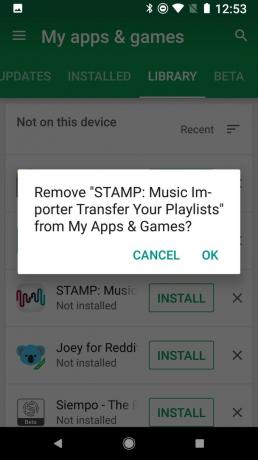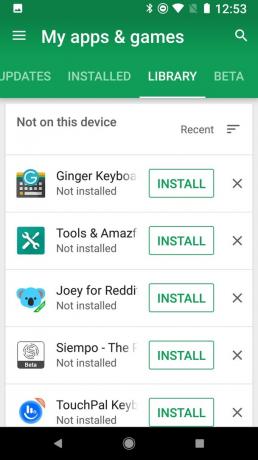Nesvarbu, ar tai jūsų pirmasis išmanusis telefonas, ar tik pirmas jūsų naudojimasis „Android“, čia reikia daug ką mylėti, ir viskas prasideda nuo kelių programų radimo, kad būtų galima užpildyti tą naują telefoną (ar planšetinį kompiuterį). „Google Play“ yra programų parduotuvė, kurią valdo „Google“, ir tai taip pat svarbus dalykas „Android“ saugumas nes jis nuskaito programas prieš jas atsisiųsdamas ir stebėdamas, ar jose nėra neįprastos veiklos. Tai gali būti šiek tiek didžiulė, kai pirmą kartą atidarote „Google Play“, bet nesijaudinkite, mes esame čia, kad padėtume jums pradėti!
- Kaip ieškoti programų „Google Play“
- Kaip naršyti programose „Google Play“
- Kaip atsisiųsti nemokamas programas
- Kaip pirkti mokamas programas
- Kaip atnaujinti programas
- Kaip perjungti automatinį atnaujinimą
- Kaip pašalinti programas
- Kaip pašalinti programas iš programų bibliotekos
Kaip ieškoti programų „Google Play“
Jei jau žinote ieškomos programos pavadinimą arba turite omenyje konkretų programos tipą, galite jo ieškoti, o ne naršyti po programų kategorijas.
- Palieskite Google Play piktogramą pagrindiniame ekrane.
-
Palieskite balta paieškos juosta ekrano viršuje.


- Įveskite vardas ieškomos programos (ar programos tipo).
-
Palieskite Paieška piktogramą klaviatūroje (ji turėtų būti klavišo Enter vietoje).
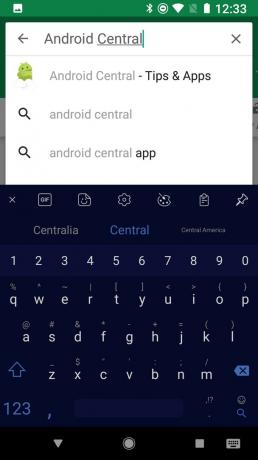

Jei nesate visiškai tikri, ko norite, ar jūsų paieškos rezultatai jums nepadeda (nesijaudinkite, taip nutinka mums visiems), yra kitų būdų rasti programas „Google Play“.
„Verizon“ siūlo „Pixel 4a“ tik už 10 USD per mėnesį naujose „Unlimited“ linijose
Kaip naršyti programose „Google Play“
Galite naršyti „Google Play“ populiariausiųjų sąrašus ir išbandyti naują programą, kurią norite įdiegti.
- Palieskite Google Play piktogramą pagrindiniame ekrane.
-
Palieskite Populiariausiųjų sąrašai po skirtuku Pagrindinis.



Dabar esate pasirengę naršyti naujų programų diagramas. Perbraukite kairėn ir dešinėn tarp geriausių nemokamų, geriausiai mokamų, populiariausių, populiariausių, nemokamų, populiariausių ir populiariausių diagramų.
Taip pat galite naršyti „Google Play“ pagal kategorijas:
- Pagrindiniame ekrane palieskite „Google Play“ piktogramą.
- Palieskite Kategorijos po skirtukais Pagrindinis / Žaidimai.
-
Palieskite Kategorija norėtumėte naršyti.



Dabar kai kurios programų kategorijos yra tik geriausių diagramų serija, susiaurinta iki tos kategorijos programų, tačiau kitose kategorijose, be tos kategorijos populiariausiųjų sąrašų, yra pateikiamos programos ir subkategorijos.
Radę patinkantį, pats laikas jį įdiegti.
Kaip atsisiųsti nemokamas programas
- Palieskite programa paieškos rezultatuose ar kategorijose.
- Palieskite Skaityti daugiau ir peržiūrėkite programos aprašymą ir apžvalgas, kad įsitikintumėte, jog programa jums tinka.
-
Palieskite Diegti.
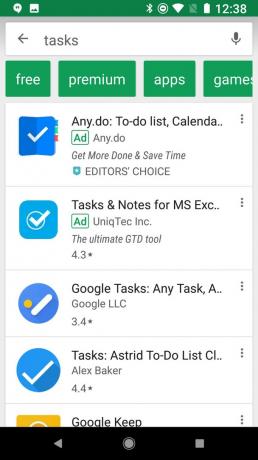
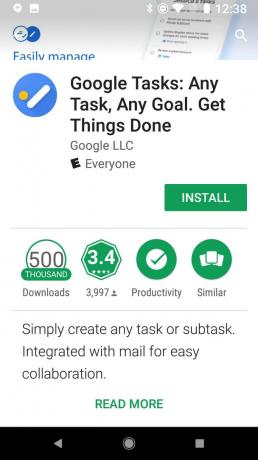
Dabar programa atsisiųs ir įdiegs save, paprastai per kelias sekundes, priklausomai nuo to, kokia yra didelė ar maža programa. Jei naudojate įrenginį, kuriame veikia senesnė „Android“ versija, prieš atsisiųsdami turėsite sutikti su programos leidimais. Prieš spustelėdami perskaitykite leidimus Sutikite. Baigus diegti programą, toje pačioje vietoje, kur anksčiau buvo užimtas mygtukas Diegti, pasirodys mygtukas Atidaryti.
Kaip pirkti mokamas programas
Mokamos programos pirkimo procesas skiriasi tik nuo nemokamos atsisiuntimo, ir jis vyksta taip:
- Palieskite programa norėtumėte nusipirkti.
- Palieskite kaina norėdami parodyti mokėjimo galimybes.
-
Bus rodomas numatytasis mokėjimo metodas. Jei norite pakeisti mokėjimo metodą, palieskite rodyklė žemyn šalia dabartinio mokėjimo metodo.



- Palieskite Mokėjimo metodai.
- Palieskite vieną iš nustatytų mokėjimo metodų. Jei jos neturite, būsite paraginti pridėti kreditinę kortelę, „PayPal“ sąskaitą ar atsiskaitymą per operatorių.
-
Palieskite Pirkite.


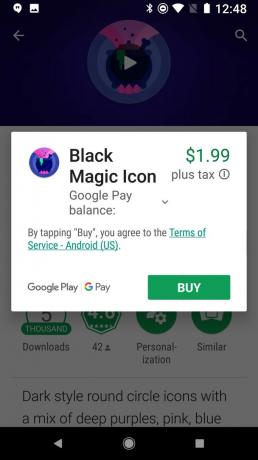
- Patvirtinti „Google Play“ slaptažodį arba naudokite piršto antspaudas kad patvirtintumėte pirkinį.
-
Mokėjimas apdorojamas ir prasidės atsisiuntimas. Palieskite Tęsti uždaryti langą.
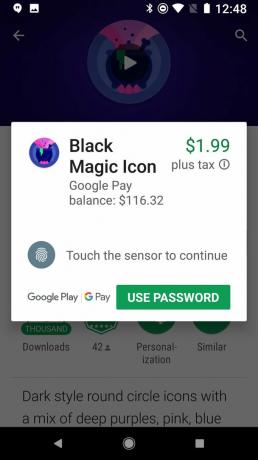


Kaip atnaujinti programas
Programos kartkartėmis turi būti atnaujinamos. Jei jums reikia rankiniu būdu atnaujinti programas, tai atlikite taip.
- Perbraukite iš kairysis kraštas ekrano ARBA bakstelėkite trijų eilučių meniu piktograma viršutinėje baltoje juostoje, kad atidarytumėte meniu.
- Palieskite Mano programos ir žaidimai.
- Programa, kurią reikia atnaujinti, bus rodoma sąrašo viršuje. Norėdami atnaujinti vieną programą, palieskite Atnaujinti langelį šalia programos.
-
Palieskite Atnaujinti viską atnaujinti visas programas, kurias reikia atnaujinti.


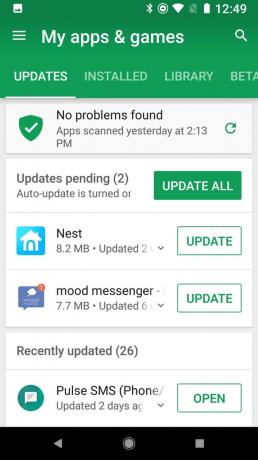
Kaip perjungti automatinį atnaujinimą
Užuot rankiniu būdu atnaujinęs programas, kurias lengva pamiršti, „Google Play“ nustatyta automatiškai atnaujinti programas jums, kai naudojate „Wi-Fi“. Jei norėtumėte, kad jis automatiškai įdiegtų naujinimus, net kai naudojate korinio ryšio duomenis, arba visiškai neatnaujinkite, galite lengvai pakeisti nustatymą.
- Perbraukite iš kairysis kraštas ekrano ARBA bakstelėkite trijų eilučių meniu piktograma viršutinėje baltoje juostoje, kad atidarytumėte meniu.
-
Slinkite žemyn ir palieskite Nustatymai.

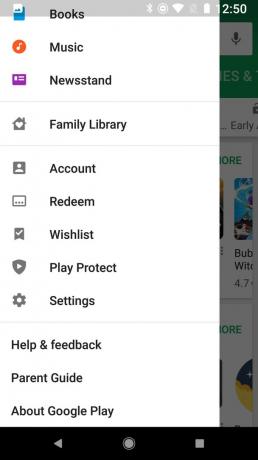
- Palieskite Automatiškai atnaujinti programas.
-
Norėdami išjungti automatinį atnaujinimą, pasirinkite Negalima automatiškai atnaujinti programų. Norėdami įgalinti automatinį korinio ryšio duomenų atnaujinimą, pasirinkite Automatiškai atnaujinti bet kuriuo metu.
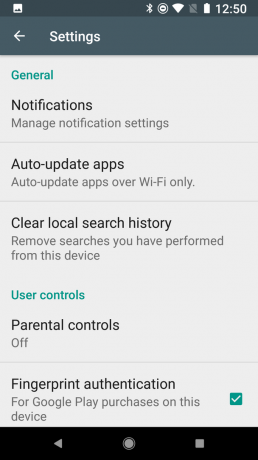

Jei yra atskirų programų, kurių nenorite automatiškai atnaujinti, galite jų atsisakyti automatinio atnaujinimo, tuo pačiu leisdami kitoms programoms atnaujinti.
- Palieskite programą, kurios nenorite automatiškai atnaujinti.
- Palieskite trijų taškų meniu piktogramą viršutiniame dešiniajame ekrano kampe (šalia paieškos piktogramos).
-
Palieskite, kad panaikintumėte žymėjimą Įgalinti automatinį atnaujinimą.
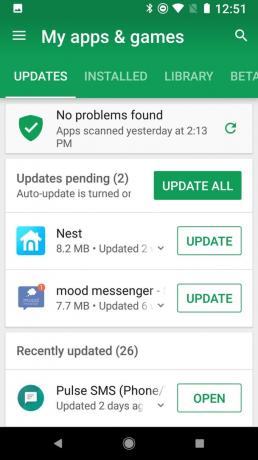
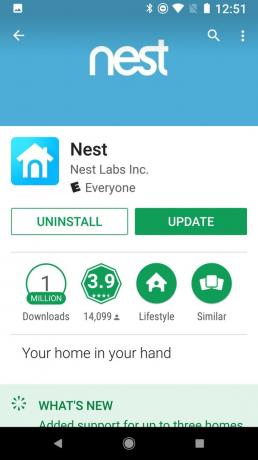
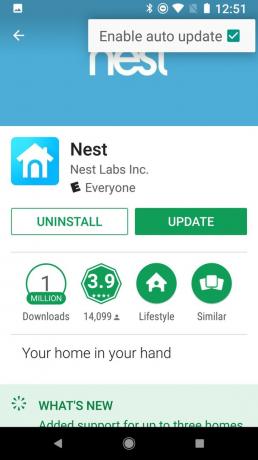
Kaip pašalinti programas
- Palieskite programą, kurią norite pašalinti.
- Palieskite Pašalinti. Kai kuriose mokamose programose grąžinamųjų išmokų lange šis langelis gali būti perskaitytas Grąžinti pinigus vietoj to.
-
Bus atidarytas langas, patvirtinantis, kad norite pašalinti programą. Palieskite Gerai.
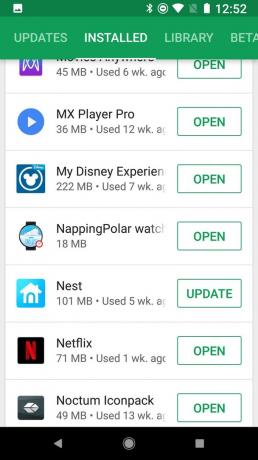
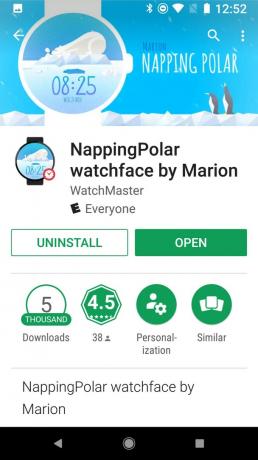
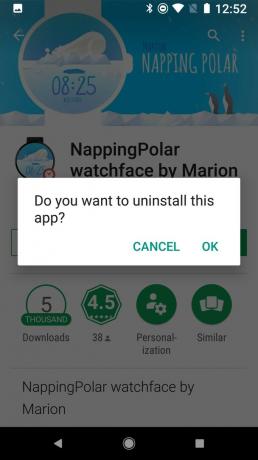
Dabar programa pašalins ir pašalins save iš įrenginio.
Kaip pašalinti programas iš programų bibliotekos
Jei įdiegiate programą, jai nepatinka ir ją pašalinate, ji vis tiek pridedama prie jūsų programų istorijos Mano programų ir žaidimų bibliotekos skyriuje. Jei nebenorite programos įtraukti į šį sąrašą, štai kaip ją atsikratyti.
- Palieskite X programos, kurią norite pašalinti iš savo bibliotekos, mygtuko Įdiegti dešinėje.
- Atsidarys langas, kuriame bus prašoma patvirtinti, kad norite tai pašalinti iš savo bibliotekos.
-
Palieskite Gerai.